محتوا:
گزینه 1: برنامه موبایل
تنظیمات در برنامه موبایل TikTok بسیار بیشتر از وبسایت است، اما این موضوع شامل پیامها نمیشود. شما میتوانید به همان اندازه یکی از سه گزینه حریم خصوصی را انتخاب کرده و با دیگر شرکتکنندگان شبکه اجتماعی مکاتبه کنید. تنها یک پارامتر اضافی وجود دارد که امکان چسباندن یک گفتگوی خاص را فراهم میکند. این مورد را در بخش بعدی بررسی خواهیم کرد.
تنظیمات پیامهای شخصی
با تنظیمات حریم خصوصی شروع میکنیم که به شما اجازه میدهد انتخاب کنید کدام یک از کاربران میتوانند به شما پیام ارسال کنند. این یک روش خوب برای محافظت در برابر اسپم یا رهایی از افراد مزاحم است که پیامهای شخصی را با اطلاعات غیرضروری پر میکنند.
- برنامه TikTok را راهاندازی کنید و به صفحه پروفایل خود بروید، با کلیک بر روی بلوک "من" در نوار پایین.
- منوی حساب را با ضربه زدن بر روی آیکون سه خط عمودی در سمت راست فراخوانی کنید.
- در بخش "حساب" گزینه "حریم خصوصی" را پیدا کنید.
- در این دسته با تنظیمات، شما به پارامتر "پیامهای شخصی" علاقهمند هستید.
- گزینه مناسب را با علامت مشخص کنید و به ویژگی کارکرد شبکه اجتماعی توجه داشته باشید — شما در هر صورت میتوانید پیامهایی از کاربرانی که خودتان به آنها پیام ارسال کردهاید، دریافت کنید.
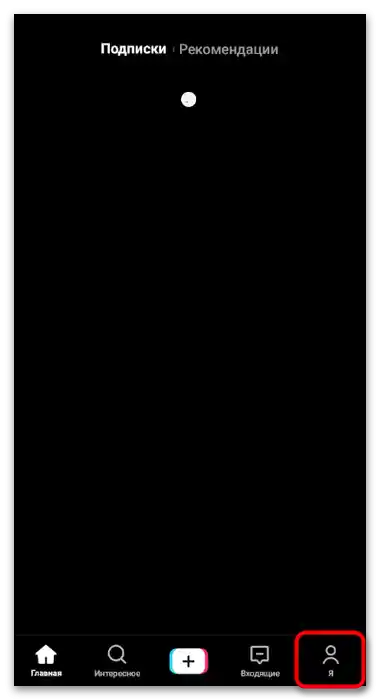
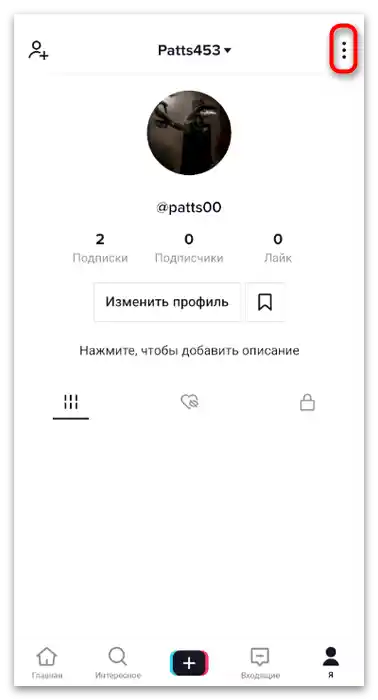
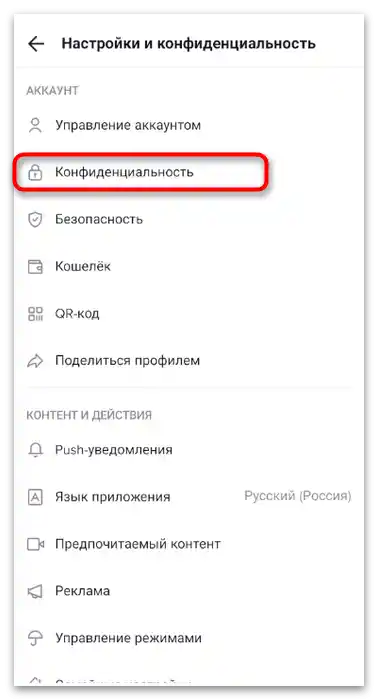
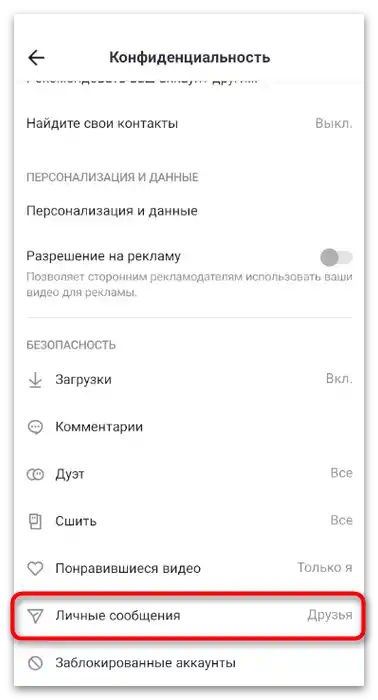
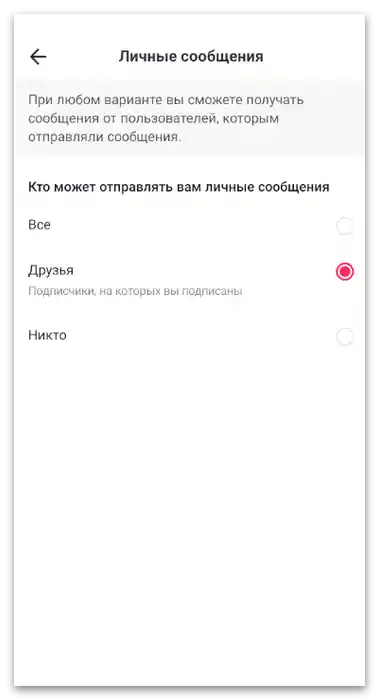
چسباندن پیامها
به طور جداگانه تنظیمات چسباندن یک چت خاص در بالای لیست مکالمات را بررسی میکنیم. این برای کسانی که تصمیم به باز کردن پیامهای شخصی گرفتهاند و اکنون با مشکلات مداوم در جستجوی مکالمات پرکاربرد مواجه هستند، مفید خواهد بود.اگر آنها را ثابت کنید، همیشه در بالای صفحه خواهند بود حتی با وجود پیامهای جدیدتر، که این امکان را فراهم میکند که گیج نشوید و به موقع به همه پاسخ دهید.
- در نوار پایین بخش "ورود" را انتخاب کنید.
- به منوی پیامهای شخصی بروید.
- بر روی گفتگویی که میخواهید در بالا ثابت کنید، ضربه بزنید.
- در آنجا منوی تنظیمات را باز کنید.
- کلید مربوط به گزینه "ثابت کردن در بالا" را فعال کنید، سپس به منوی قبلی برگردید و نتیجه را ارزیابی کنید.
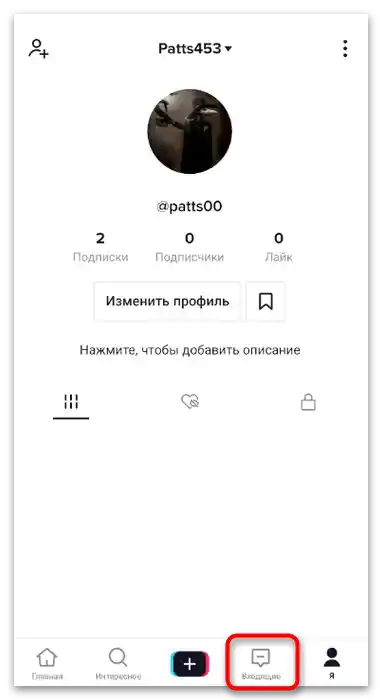
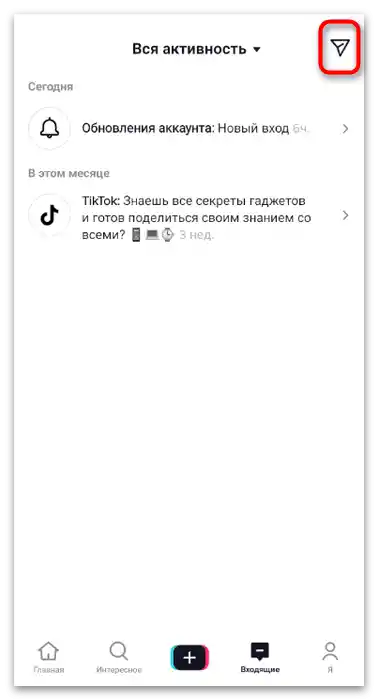
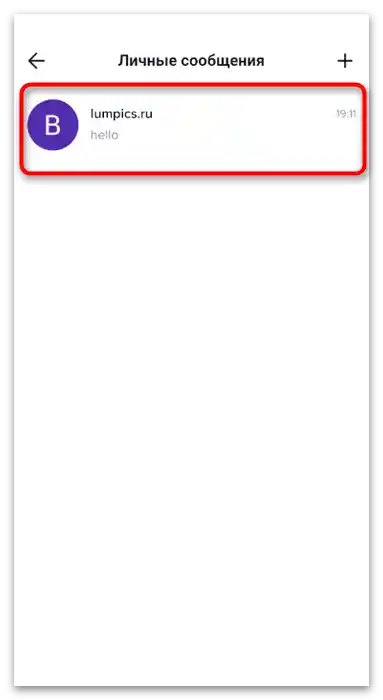
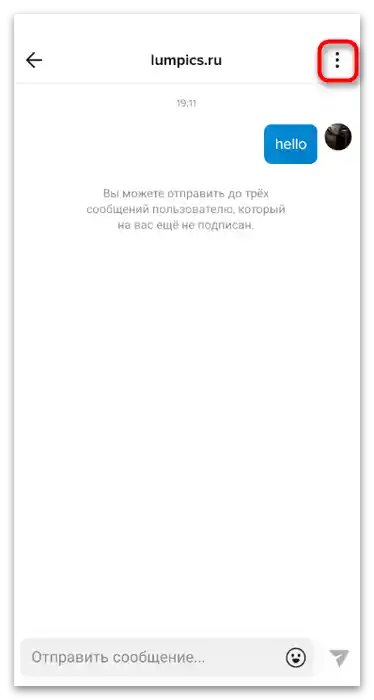
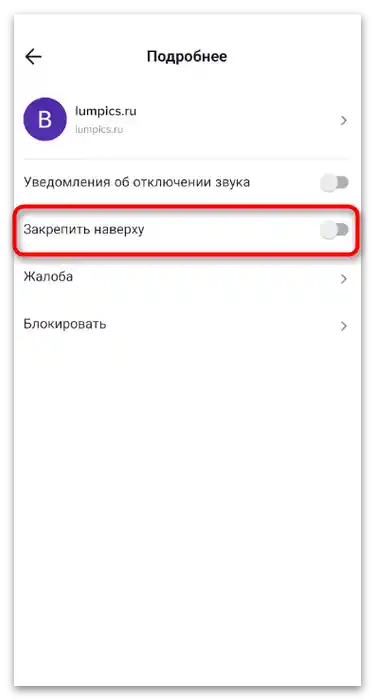
مدیریت اعلانها
در مورد تنظیماتی که مربوط به دریافت اعلانهای پیامهای شخصی در تیکتاک است، صحبت خواهیم کرد. این تنظیمات برای کاربرانی که تعداد زیادی دنبالکننده دارند و پیامهای زیادی از دیگران دریافت میکنند، مفید خواهد بود. در تنظیمات سیستمعامل (در این مثال اندروید) میتوانید فقط این اعلانها را غیرفعال کنید و سایر اعلانها را فعال نگه دارید.
- پانل را باز کنید و به تنظیمات سیستمعامل بروید.
- بخش "برنامهها" را باز کنید.
- در لیست، TikTok را پیدا کنید و بر روی آن کلیک کنید تا گزینهها را باز کنید.
- بر روی گزینه "اعلانها" ضربه بزنید.
- گزینه "پیامهای شخصی" را پیدا کنید و دریافت اعلانهای مربوط به این اقدامات را غیرفعال کنید. همچنین میتوانید با کشیدن به سمت چپ اعلان پیامها در پانل و فشار دادن دکمه تنظیمات اعلانها که ظاهر میشود، به اینجا دسترسی پیدا کنید (این در همه رابطها کار نمیکند).
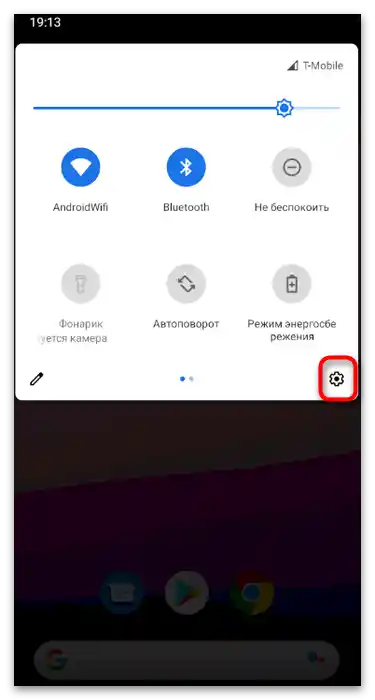
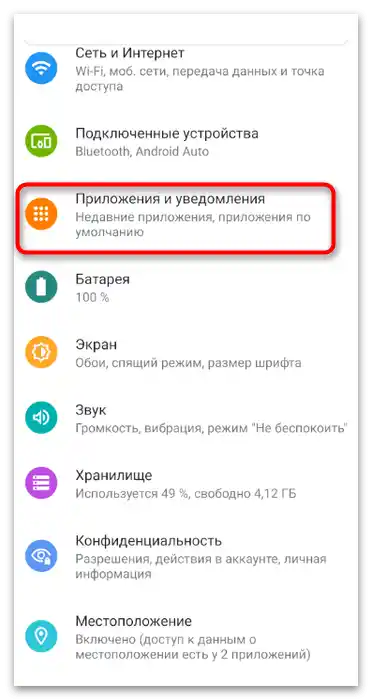
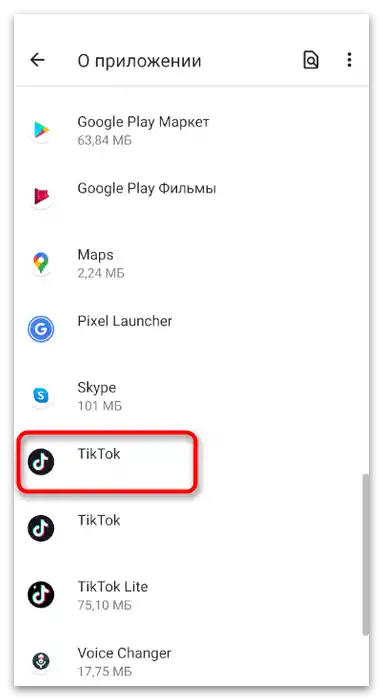


گزینه ۲: تنظیمات پروفایل در مرورگر
اگر به برنامه موبایل دسترسی ندارید یا ترجیح میدهید از تیکتاک در مرورگر کامپیوتر استفاده کنید، میتوانید بدون هیچ مشکلی تنظیمات پیامهای شخصی را تغییر دهید و آنها را برای دوستان یا همه کاربران باز کنید.با این حال، یک محدودیت وجود دارد: فردی که اشتراک حساب شما را ندارد نمیتواند بیش از سه پیام ارسال کند، که باید در نظر گرفته شود اگر بخواهید گفتگوی طولانی داشته باشید.
- پس از ورود به صفحه اصلی، بر روی آیکون هواپیما کلیک کنید تا پیامهای شخصی را باز کنید.
- در سمت راست عنوان بخش، آیکون چرخ دنده وجود دارد که با کلیک بر روی آن به تنظیمات منتقل میشوید.
- سه گزینه برای انتخاب وجود دارد: "همه"، "دوستان" یا "هیچکس". گزینه مناسب را با علامت مشخص کنید و تغییرات را ذخیره کنید.
- در مورد ارتباط عادی با سایر کاربران، برای شروع آن پس از ثبتنام، دکمه "پیام" را فشار دهید.
- با هشدارهای مربوط به محدودیتها آشنا شوید و گفتگو را آغاز کنید.
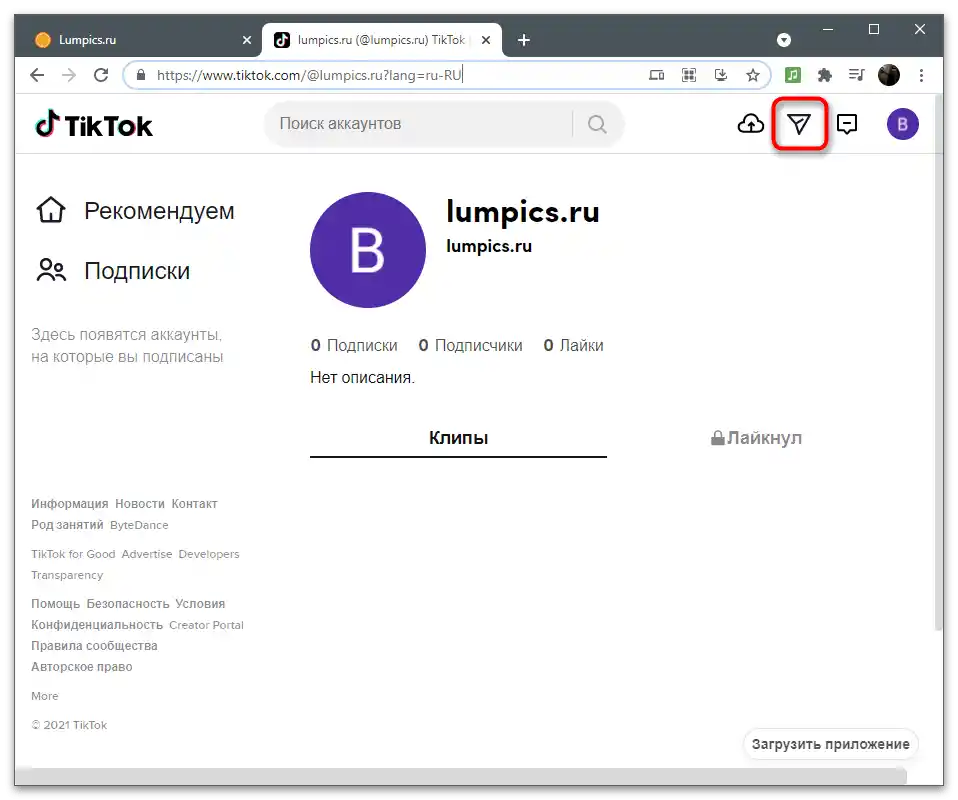
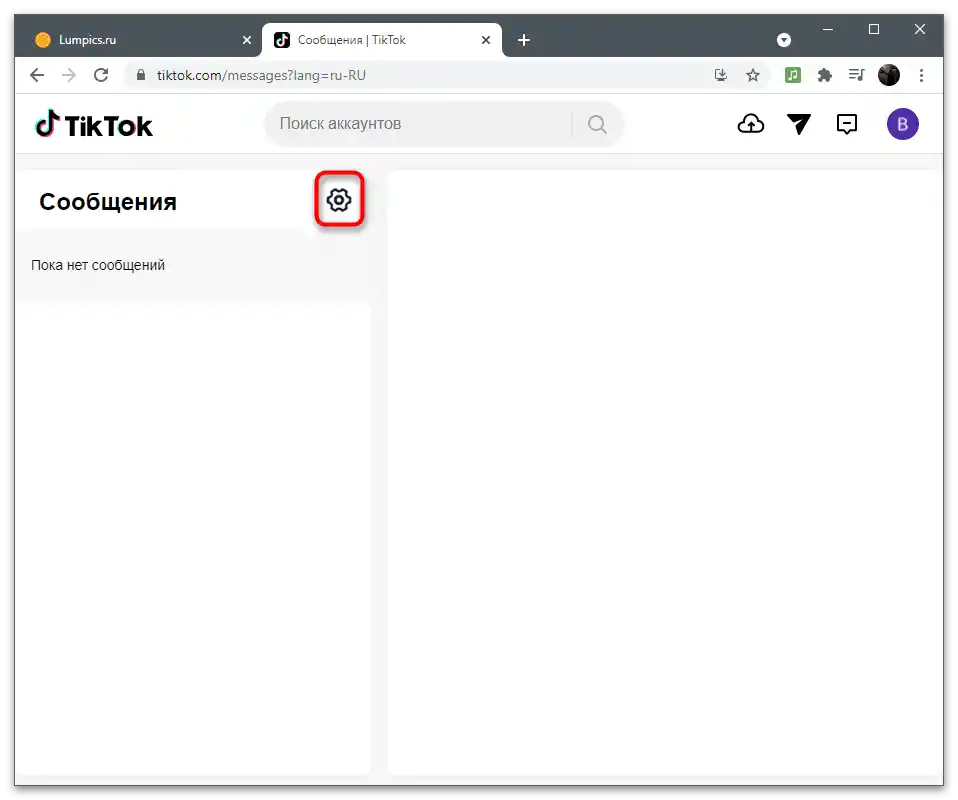
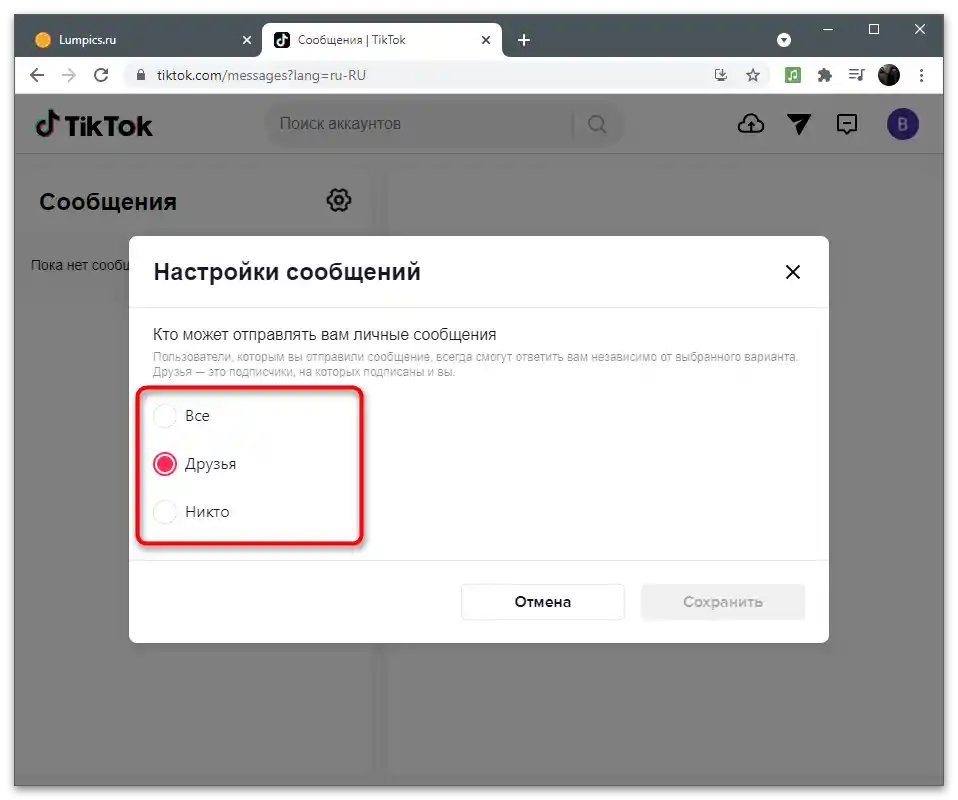
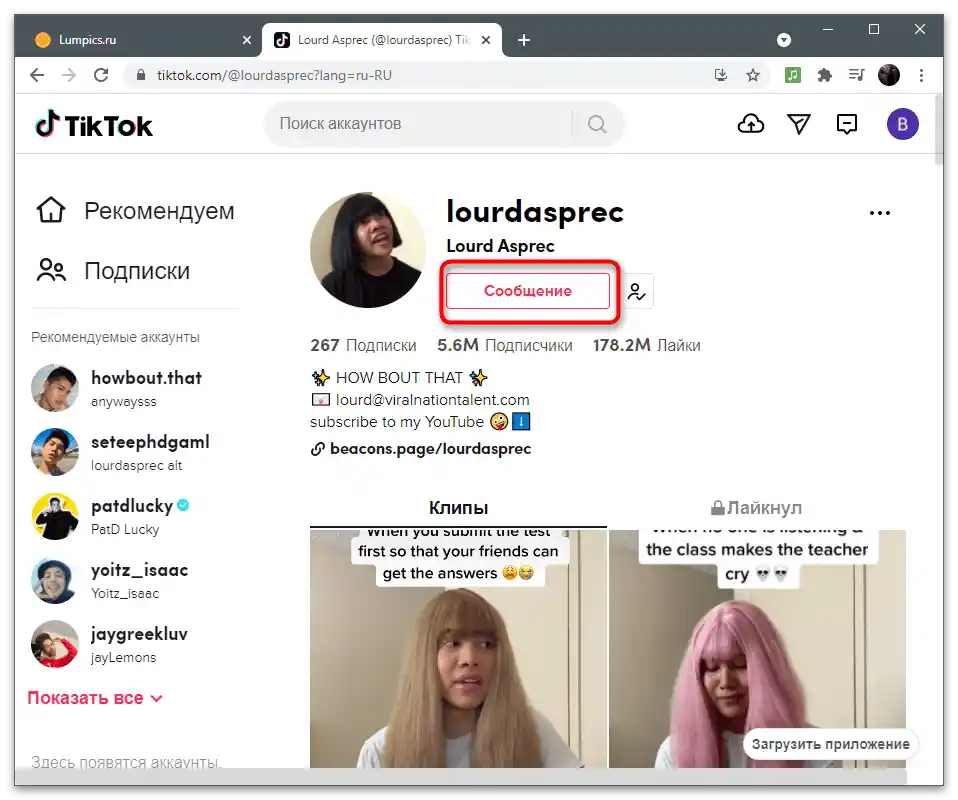
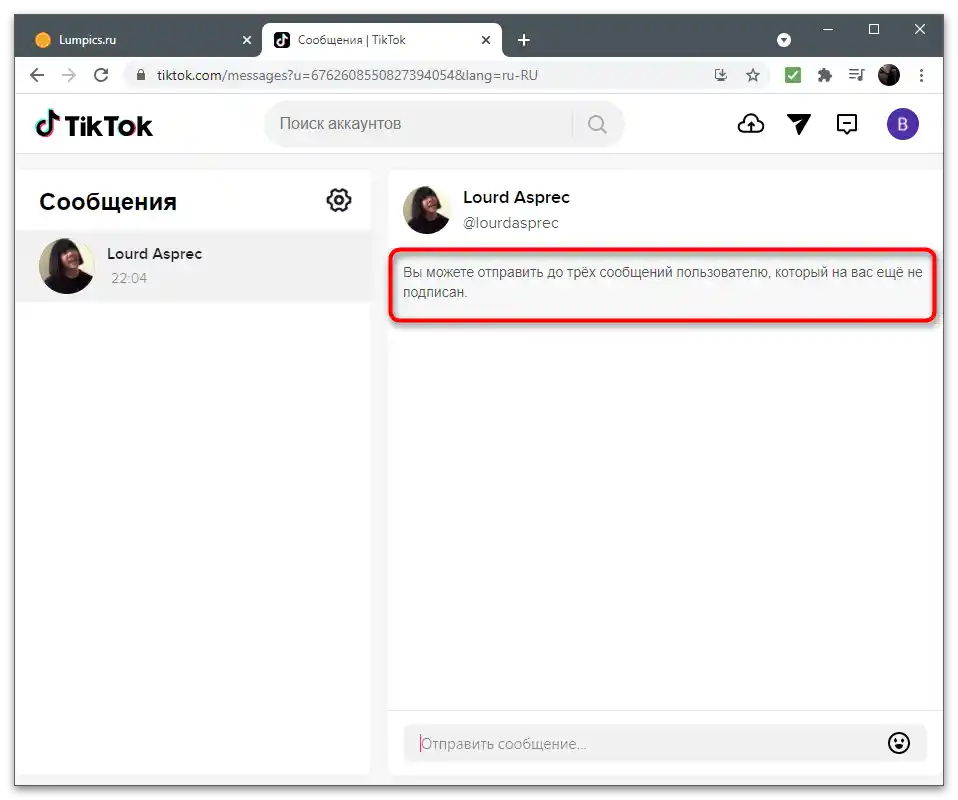
در وبسایت ما مقالهای جداگانه وجود دارد که به بررسی روشهای موجود برای ارسال پیامها در تیکتاک میپردازد. اگر به این موضوع علاقهمند هستید یا در درک رابط کاربری برنامه دچار مشکل شدهاید و نمیدانید کجا باید کلیک کنید تا با کاربر ارتباط برقرار کنید، به لینک بالا مراجعه کنید.
بیشتر: ارسال پیامها در TikTok